Mac 電腦上的日曆快取可以幫助其正常、輕鬆地工作。 但是,如果它損壞,您的日曆應用程式可能會遇到問題。 如果發生這種情況,您可能需要 清除 Mac 上的日曆緩存。 透過這種方式,您可以確保應用程式順利運行並與您的帳戶和裝置正確同步。
如果您正在尋找清除日曆快取的方法,那麼您來對地方了。 我們將討論您需要遵循的實際步驟 清除應用程式的緩存 稱為日曆。 我們還將討論您可以用來完成工作的頂級工具。
內容: 第 1 部分. 什麼是日曆快取?第 2 部分:在 Mac 上清除日曆快取的最佳解決方案第 3 部分:如何手動刪除 macOS 上的日曆快取部分4。 結論
第 1 部分. 什麼是日曆快取?
在開始清除 Mac 上的日曆快取之前。 您需要知道日曆快取是 儲存的暫存文件 透過 Mac 電腦上的日曆應用程式。 與其他快取類似,它們儲存在您的電腦中,以使操作更流暢、更快。
它儲存有關您的帳戶的詳細資訊、您在應用程式上的衝浪體驗等文件。 這樣,當您打開應用程式時,就不必重新加載所有內容。 僅載入必要的文件或新的更新。
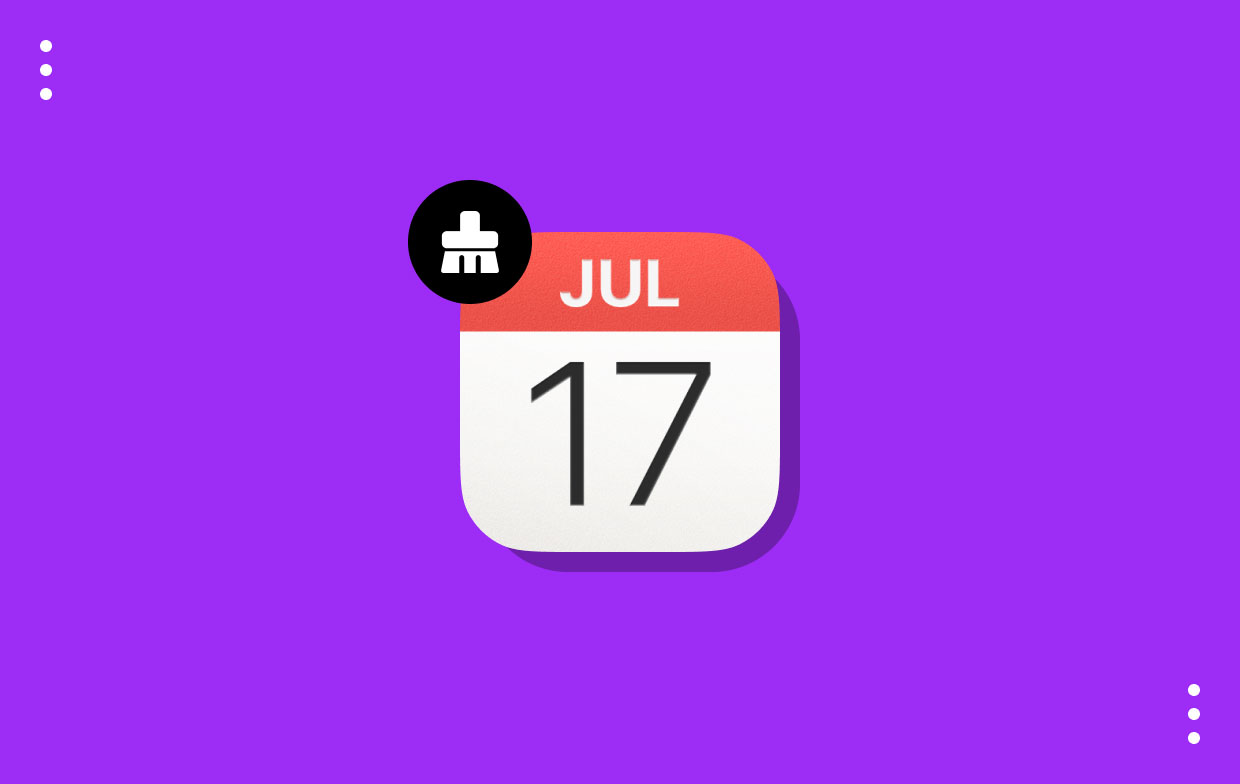
因此,快取可以幫助一切(包括日曆應用程式)順利運行。 這是一種讓事情變得精簡、更快的方法。 但是,如果它被損壞,您會注意到應用程式將無法按預期運行。 這就是為什麼您可能需要不時清除應用程式的快取。
第 2 部分:在 Mac 上清除日曆快取的最佳解決方案
清除 Mac 電腦上的應用程式快取的最佳解決方案是 iMyMac PowerMyMac。 該工具使用戶能夠清理和優化他們的 Mac 計算機,使其運行速度更快。 此外,它還有很多迷你實用程序,例如重複查找器、垃圾清理器、卸載程序、優化工具等等。
那麼,為什麼您應該購買 PowerMyMac?
- 如果您想清除電腦中的垃圾,您必須安裝 PowerMyMac。
- 如果您想確保僅刪除垃圾文件並保留重要的系統文件,則必須使用該工具。
- 如果您想確保您的電腦最佳化且速度更快,PowerMyMac 是您的絕佳選擇。
- 如果您想要卸載應用程式而不留下剩餘文件,您可以使用PowerMyMac確保系統內不保留任何殘留資料。
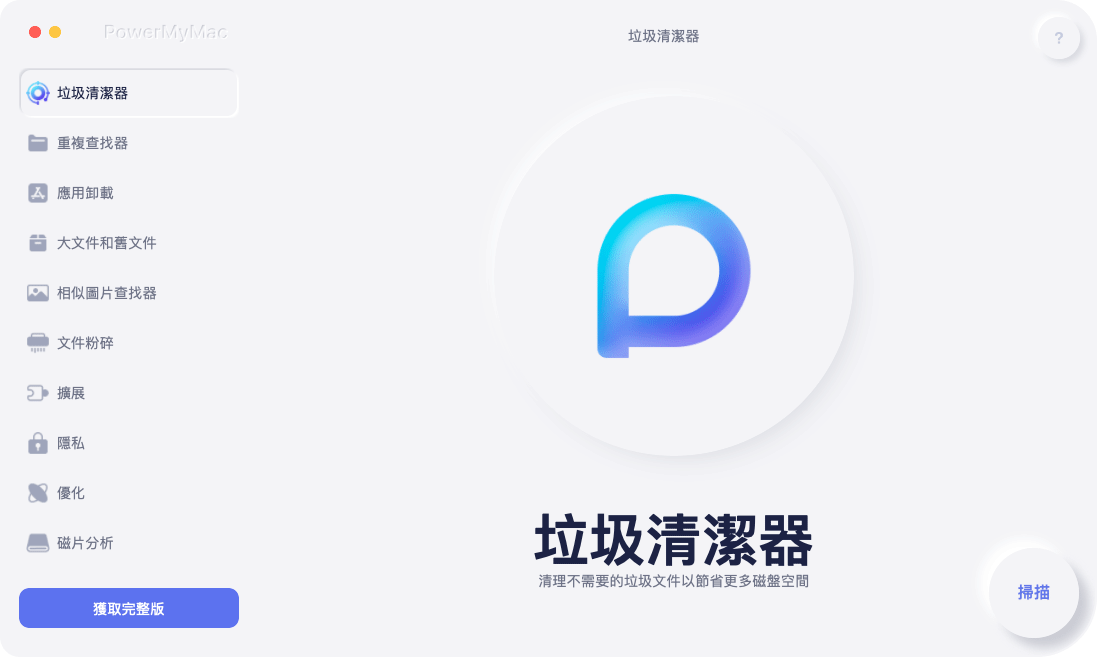
為什麼需要 PowerMyMac 來幫助您清除 Mac 上的日曆快取? PowerMyMac 是一個很棒的工具,裡面有很多實用程式。 其中一些包括以下內容:
- 垃圾清潔劑。 這用於查找系統內的垃圾文件,以便在不影響電腦操作的情況下正確刪除它們。
- 重複的Finder。 這用於查找重複文件,因此您可以透過刪除原始文件的不必要副本來節省更多空間。
- 卸載。 這用於從系統中完全刪除應用程式。 這意味著刪除過程後不會留下任何剩餘檔案。
PowerMyMac 提供垃圾清理實用程式來協助您尋找系統中不必要的檔案。 你可以用它來 清除 Mac 郵件快取 如果你想嘗試的話。 該垃圾清理器還可以找到不必要的應用程式快取並將其刪除。 透過這種方式,您可以節省設備上的大量空間以用於更重要的文件。
以下是清除 Mac 電腦上的日曆快取應遵循的步驟:
- 從 iMyMac.com 下載該工具的安裝程序,並使用它在您的電腦上安裝該應用程式。
- 安裝後,您只需雙擊「應用程式」資料夾中的圖示即可啟動該工具。
- 之後,單擊 垃圾清潔劑 在左側,然後按一下 SCAN.
- 顯示垃圾檔案清單後,請確保在系統上存在的其他垃圾檔案中選擇「應用程式快取」。
- 選擇 您要刪除的其他垃圾檔案。
- 之後,單擊 CLEAN 按鈕清除 Mac 上的日曆快取。
- 等待該過程完成。 PowerMyMac 證實了這一點,告訴您清理過程已完成。
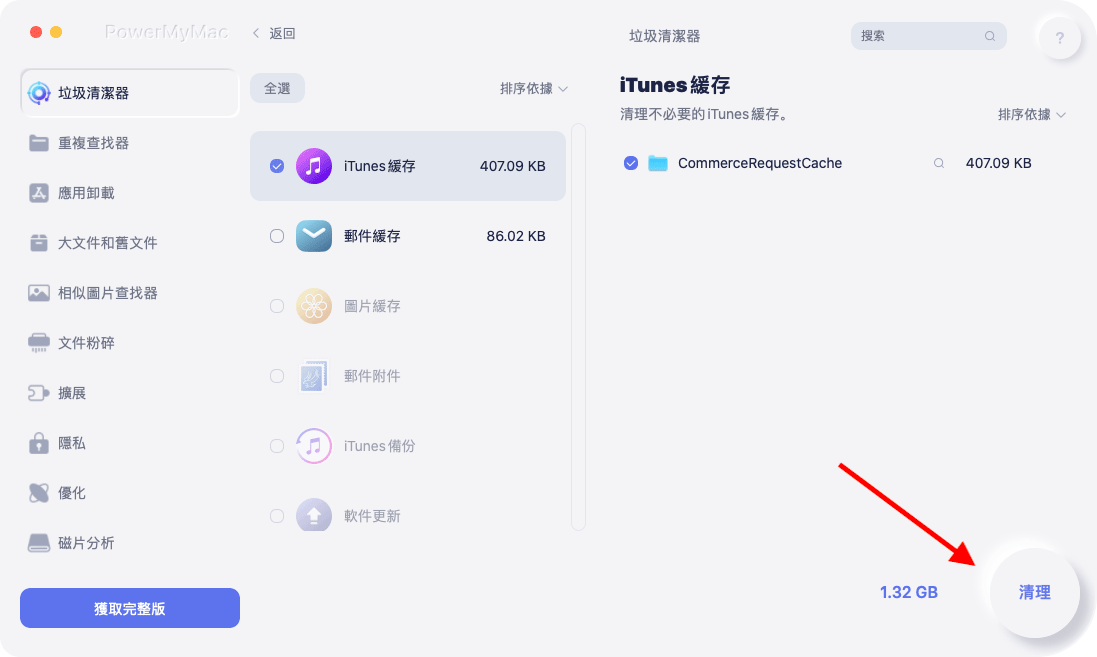
第 3 部分:如何手動刪除 macOS 上的日曆快取
如果您電腦上名為「日曆」的應用程式無法正確同步,您可以清除 Mac 上的日曆緩存,以便下次可以正常運行。 這樣,所有條目將被清除,其記憶體將被刷新,您可以重新開始同步。
為此,請按照以下步驟操作:
- 確保電腦上的日曆應用程式已登出。
- 之後,打開一個 發現者 菜單和 選擇去 從上面的列表中。 點擊“GO”時, 按 選項 鍵盤上的按鍵。
- 將會發生的是另一個子選單將被顯示。 選擇 從出現的選項中選擇“庫”子選單。
- 庫資料夾將會開啟。 定位 日曆資料夾並啟動它以打開其內容。
- 之後,找到下面的三個文件並將它們拖曳到垃圾箱中將其刪除。 這些文件如下:
- 日曆緩存沃爾
- 日曆快取-shm
- 日曆快取
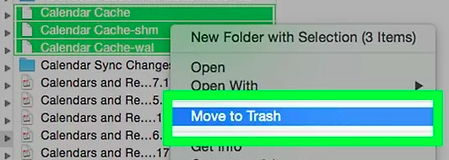
- 一旦完成, 清空您的垃圾箱 在電腦中。 然後系統將永久清除 Mac 上的日曆快取。
- 重新啟動 Mac 電腦並再次開啟日曆應用程式以開始從日曆中擷取條目。
如您所見,您必須瀏覽主庫資料夾才能刪除日曆快取。 不建議這樣做,因為您可能會刪除重要的系統檔案。 主庫資料夾包含許多系統操作的關鍵檔案。 這就是為什麼我們建議您改用 PowerMyMac。 這樣,您就可以確保只從電腦中刪除不需要的檔案。
部分4。 結論
本指南為您提供了清除 Mac 電腦上日曆快取的最佳方法。 我們首先討論了什麼是日曆快取。 這些是儲存的臨時文件,旨在使應用程式運行得更快、更流暢。
您可以使用 PowerMyMac 從系統中刪除日曆快取。 該工具可確保您的電腦上不會留下不必要的文件,從而節省更多空間和 優化你的電腦。 您可以在 iMyMac 上下載工具的免費試用版並進行測試!



